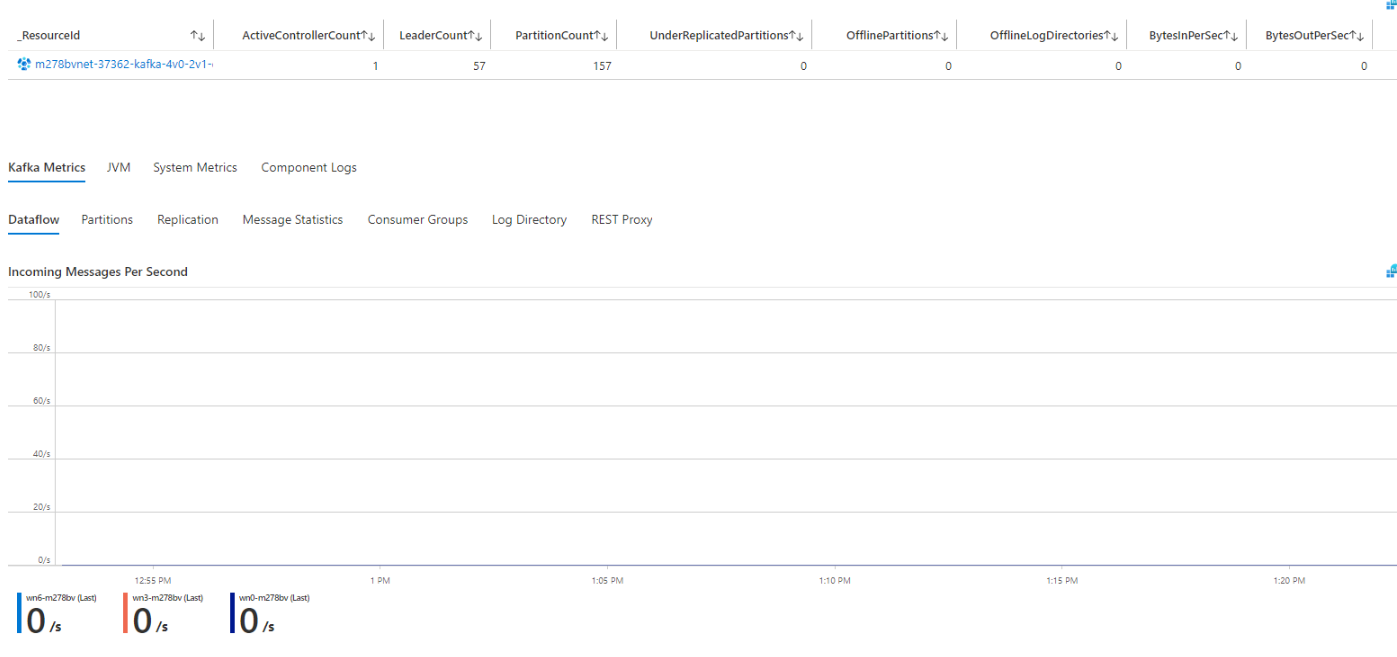この記事では、次の内容について説明します。
- このサービスに対して収集できる監視データの種類。
- そのデータを分析する方法。
Note
このサービスや Azure Monitor を既に使い慣れていて、監視データの分析方法だけを確認したい場合は、この記事で後述する分析に関するセクションをご覧ください。
Azure リソースに依存するクリティカルなアプリケーションやビジネス プロセスがある場合は、システムを監視し、そのアラートを受け取る必要があります。 Azure Monitor サービスでは、システムのすべてのコンポーネントからメトリックとログを収集して集計します。 Azure Monitor を使用すると、可用性、パフォーマンス、回復性を視覚化し、問題に関する通知を受け取ることができます。 Azure portal、PowerShell、Azure CLI、REST API、またはクライアント ライブラリは、監視データの設定および表示に使用できます。
- Azure Monitor の詳細については、「Azure Monitor の概要」を参照してください。
- Azure リソース全般の監視方法の詳細については、「Azure Monitor を使用した Azure リソースの監視」をご覧ください。
HDInsight の監視オプション
HDInsight クラスターで使用できる特定のメトリックとログは、クラスターの種類とツールによって異なります。 Azure HDInsight には、Apache Hadoop、Spark、Kafka、HBase、Interactive Query のクラスターの種類が用意されています。 Azure Monitor 統合を有効にすると、Apache Ambari Web UI または Azure portal でクラスターを監視できます。
Apache Ambari の監視
Apache Ambari には Web UI と REST API が用意されており、HDInsight クラスターを簡単に管理、構成、監視できます。 Ambari はすべての Linux ベースの HDInsight クラスターに付属しています。 Ambari を使用するには、Azure portal の HDInsight クラスターの [概要] ページで [Ambari ホーム] を選択します。
監視に Ambari を使用する方法については、次の記事を参照してください。
Azure Monitor の統合
Azure で HDInsight クラスターを直接監視することもできます。 新しい Azure Monitor 統合 (プレビュー段階) では、Log Analytics ワークスペースを呼び出すことなく、HDInsight クラスターから [分析情報]、[ログ]、[ブック] にアクセスできます。
新しい Azure Monitor 統合を使用するには、HDInsight Azure portal ページの左側のメニューにある [監視] セクションから [統合の監視] を選択してそれを有効にします。 PowerShell または Azure CLI を使用して、新しい監視の統合を有効にして操作することもできます。 詳しくは、次の資料を参照してください。
分析情報
Azure の一部のサービスについては、サービスを監視するための開始点となる監視ダッシュボードが Azure portal に組み込まれています。 これらのダッシュボードは、"分析情報" と呼ばれており、Azure portal の Azure Monitor の [分析情報ハブ] にあります。
Insights クラスター ポータルの統合
Azure Monitor 統合を有効にした後、HDInsight Azure portal ページの左側のメニューで [分析情報 (プレビュー)] を選択すると、クラスターの種類に固有の自動的に設定されたログとメトリックの視覚化ダッシュボードをすぐに表示できます。 分析情報ダッシュボードでは、クラスターの種類、YARN、システム メトリック、コンポーネント ログごとのセクションを含む、事前構築済みの Azure Workbook が使用されます。
これらの詳細なグラフと視覚化により、クラスターのパフォーマンスと正常性に関する詳細な分析情報を得ることができます。 詳細については、「HDInsight の既定の分析情報を使用して 1 つのクラスターを監視する」を参照してください。
リソースの種類
Azure では、リソースの種類と ID の概念を使用して、サブスクリプション内のすべてを識別します。 リソースの種類は、Azure で実行されているすべてのリソースのリソース ID の一部でもあります。 たとえば、Microsoft.Compute/virtualMachines は、仮想マシンのリソースの種類の 1 つです。 サービスとそれに関連付けられるリソースの種類の一覧については、リソース プロバイダーに関するページをご覧ください。
同様に、Azure Monitor では、コア監視データがリソースの種類 (名前空間とも呼ばれます) に基づいてメトリックとログに整理されます。 リソースの種類に応じてさまざまなメトリックとログが使用できます。 サービスは、複数のリソースの種類に関連付けられる可能性があります。
Azure HDInsight のリソースの種類の詳細については、HDInsight 監視データのリファレンスに関するページを参照してください。
データ ストレージ
Azure Monitor の場合:
- メトリック データは、Azure Monitor メトリック データベースに保存されます。
- ログ データは、Azure Monitor ログ ストアに保存されます。 Log Analytics は、Azure portal のツールの 1 つであり、このストアに対してクエリを実行することができます。
- Azure アクティビティ ログは、Azure Portal 内の独自のインターフェイスを持つ別のストアです。
必要に応じて、メトリックおよびアクティビティ ログ データを Azure Monitor ログ ストアにルーティングできます。 次に、Log Analytics を使用してデータのクエリを実行し、他のログ データと関連付けることができます。
多くのサービスで診断設定を使用して、メトリックとログ データを Azure Monitor の外部の他のストレージの場所に送信できます。 たとえば、Azure Storage、ホステッド パートナー システム、Event Hubs を使用する Azure 以外のパートナー システムなどがあります。
Azure Monitor によるデータの保存方法の詳細については、「Azure Monitor データ プラットフォーム」を参照してください。
HDInsight では、クラスター ファイル システムと Azure Storage の両方にログ ファイルが格納されます。 ログ ファイルの数とサイズが多いため、コスト管理に役立つログ ストレージとアーカイブを最適化することが重要です。 詳しくは、「HDInsight クラスターのログを管理する」をご覧ください。
Azure Monitor プラットフォームのメトリック
Azure Monitor により、ほとんどのサービスに関するプラットフォーム メトリックが提供されます。 これらのメトリックは次のとおりです。
- 名前空間ごとに個別に定義されます。
- Azure Monitor 時系列メトリック データベースに保存されます。
- 軽量であり、凖リアルタイムのアラートをサポートできます。
- リソースのパフォーマンスを時間の経過と共に追跡するために使用されます。
収集: Azure Monitor では、プラットフォーム メトリックを自動的に収集します。 構成は必要ありません。
ルーティング: また、いくつかのプラットフォーム メトリックを Azure Monitor ログまたは Log Analytics にルーティングして、他のログ データを使用してクエリを実行することもできます。 各メトリックの DS エクスポート設定を確認して、診断設定を使用してメトリックを Azure Monitor ログまたは Log Analytics にルーティングできるかどうかを確認します。
- 詳細については、「メトリック診断設定」を参照してください。
- サービスの診断設定を構成する場合は、「Azure Monitor の診断設定を作成する」を参照してください。
Azure Monitor ですべてのリソースに対して収集できるすべてのメトリックの一覧については、Azure Monitor でサポートされるメトリックに関する記事を参照してください。
HDInsight 用に自動的に収集されるメトリックの一覧については、HDInsight 監視データのリファレンスに関するページを参照してください。
Azure Monitor リソース ログ
リソース ログでは、Azure リソースによって実行された操作に関する分析情報を提供します。 ログは自動的に生成されますが、保存するかクエリを実行するには、Azure Monitor ログにルーティングする必要があります。 ログはカテゴリに分類されています。 特定の名前空間に複数のリソース ログ カテゴリが含まれる場合があります。
収集: リソース ログは、"診断設定" を作成してログを 1 つ以上の場所にルーティングするまでは収集および保存されません。 診断設定を作成するときは、収集するログのカテゴリを指定します。 診断設定を作成して管理するには、Azure portal、プログラム、Azure Policy など、複数の方法があります。
ルーティング: 既定で推奨されるのは、リソース ログを Azure Monitor ログにルーティングして、他のログ データを使用してクエリを実行できるようにすることです。 Azure Storage、Azure Event Hubs、特定の Microsoft 監視パートナーなど、その他の場所も利用できます。 詳細については、「Azure リソース ログ」およびリソース ログの送信先に関するページを参照してください。
リソース ログの収集、保存、ルーティングの詳細については、「Azure Monitor の診断設定」を参照してください。
Azure Monitor で使用可能なすべてのリソース ログ カテゴリの一覧については、Azure Monitor でサポートされているリソース ログに関するページを参照してください。
Azure Monitor 内のすべてのリソース ログには、同じヘッダー フィールドの後にサービス固有のフィールドがあります。 共通のスキーマの概要については、Azure Monitor リソース ログのスキーマに関する記事をご覧ください。
エージェントによって収集されるログ
HDInsight では、通常のメソッドではリソース ログは生成されません。 代わりに、HDInsight クラスター内からログを収集し、Log Analytics エージェントを使用して Azure Monitor ログまたは Log Analytics テーブルに送信します。
HDInsight クラスターでは、次のように多くのログ ファイルが生成されます。
- ジョブの実行ログ
- YARN Resource Manager ログ ファイル
- スクリプト アクション ログ
- Ambari クラスターアラートの状態
- Ambari システム メトリック
- セキュリティ ログ
- コントローラー、stderr、syslog ログ ファイルに記録された Hadoop アクティビティ
使用できる特定のログは、お使いのクラスター フレームワークとツールによって異なります。 クラスターに対して Azure Monitor 統合を有効にすると、これらのログのいずれかを表示してクエリを実行できます。
- 収集されるログについて詳しくは、「HDInsight クラスターのログを管理する」をご覧ください。
- HDInsight で使用できる Log Analytics と Azure Monitor のテーブルとログ スキーマについては、HDInsight 監視データのリファレンスに関するページを参照してください。
選択的ログ
HDInsight クラスターでは、多くの詳細ログを収集できます。 監視とストレージのコストを節約するために、Azure portal で HDInsight のスクリプト アクションを使用して、選択的ログ機能を有効にすることができます。 選択的ログを使用すると、Log Analytics で使用できるさまざまなログとメトリック ソースを有効または無効にすることができます。 この機能では、使用した分だけを支払います。
ログ収集と分析を構成して、Log Analytics ワークスペースのテーブルを有効または無効にし、各テーブルのソースの種類を調整できます。 詳細については、「Azure HDInsight のスクリプト アクションで選択的ログを使用する」を参照してください。
Azure activity log
アクティビティ ログには、Azure リソースごとに操作を追跡する、そのリソースの外から見たサブスクリプションレベルのイベント (新しいリソースの作成や仮想マシンの起動など) が含まれます。
収集: アクティビティ ログ イベントは、Azure portal で表示するために、個別のストアに自動的に生成および収集されます。
ルート指定: アクティビティ ログ データを Azure Monitor ログに送信して、他のログ データと共に分析できます。 Azure Storage、Azure Event Hubs、特定の Microsoft 監視パートナーなど、その他の場所も利用できます。 アクティビティ ログをルーティングする方法の詳細については、Azure アクティビティ ログの概要に関するページをご覧ください。
監視データを分析する
監視データを分析するためのツールは多数あります。
Azure Monitor ツール
Azure Monitor は、次の基本的なツールをサポートします。
メトリックス エクスプローラー。Azure リソースのメトリックを表示および分析できる Azure portal のツール。 詳細については、「Azure Monitor メトリック ス エクスプローラーを使用したメトリックの分析」を参照してください。
Log Analytics は、Kusto クエリ言語 (KQL) を使用して、ログ データのクエリと分析を可能にする Azure Portal のツールです。 詳細については、「Azure Monitor でログ クエリの使用を開始する」を参照してください。
アクティビティ ログ。表示および基本的な検索用のユーザー インターフェイスが Azure portal に用意されています。 より詳細な分析を行うには、データを Azure Monitor ログにルーティングし、Log Analytics でより複雑なクエリを実行する必要があります。
より複雑な視覚化を可能にするツールは次のとおりです。
- ダッシュボードを使用すると、さまざまな種類のデータを組み合わせて、Azure portal 内の 1 つのペインに表示できます。
- ブック。Azure portal で作成できるカスタマイズ可能なレポート。 ブックには、テキスト、メトリック、ログ クエリを含めることができます。
- Grafana。運用ダッシュボードに優れたオープン プラットフォーム ツール。 Grafana を使用して、Azure Monitor 以外の複数のソースからのデータを含むダッシュボードを作成できます。
- Power BI。さまざまなデータ ソースにわたって対話型の視覚化を提供するビジネス分析サービス。 Azure Monitor からログ データを自動的にインポートするように Power BI を構成して、これらの視覚化を利用できます。
Azure Monitor ログは、HDInsight クラスター リソースや他の監視ツールからデータを収集し、そのデータを使用して複数のソースにわたって分析を提供します。
クラスターから直接クラスター ログを表示および分析できるように、Azure Monitor 統合を構成する必要があります。 詳細については、「HDInsight で Azure Monitor ログを使用してクラスターの可用性を監視する方法」を参照してください。
HDInsight の新しい Azure Monitor 統合 (プレビュー) は、Log Analytics に代わるものです。 詳細については、「Azure HDInsight クラスター用の Log Analytics 移行ガイド」を参照してください。
Azure Monitor ログを使用して HDInsight クラスター メトリックを分析し、イベント アラートを作成する基本的なシナリオについては、「Azure Monitor ログでクエリを実行して HDInsight クラスターを監視する」を参照してください。
Azure Monitor ログを有効にし、Hadoop クラスター操作の監視ソリューションを追加する方法の詳細な手順については、「Azure Monitor ログを使用して HDInsight クラスターを監視する」を参照してください。
Azure Monitor エクスポート ツール
次の方法を使用して、Azure Monitor から他のツールにデータを取得できます。
メトリック: メトリック用 REST API を使用して、Azure Monitor メトリック データベースからメトリック データを抽出します。 この API では、取得したデータを絞り込むためのフィルター式がサポートされています。 詳細については、Azure Monitor REST API のリファレンスをご覧ください。
ログ: REST API または関連するクライアント ライブラリを使用します。
もう 1 つのオプションは、ワークスペース データのエクスポートです。
Azure Monitor 用 REST API の使用を開始するには、「Azure 監視 REST API のチュートリアル」を参照してください。
Kusto クエリ
Kusto クエリ言語 (KQL) を使用して、Azure Monitor ログ/Log Analytics ストアの監視データを分析できます。
重要
ポータルでサービスのメニューから [ログ] を選択すると、クエリ スコープが現在のサービスに設定された状態で Log Analytics が開きます。 このスコープは、ログ クエリにその種類のリソースのデータのみが含まれることを意味します。 他の Azure サービスのデータを含むクエリを実行する場合は、[Azure Monitor] メニューから [ログ] を選択します。 詳細については、「Azure Monitor Log Analytics のログ クエリのスコープと時間範囲」を参照してください。
いずれかのサービスに関する一般的なクエリの一覧については、Log Analytics クエリ インターフェイスに関するページを参照してください。
Azure Monitor 統合を有効にした後、HDInsight ポータル ページの左側のナビゲーションで [ログ (プレビュー)] を選択し、[クエリ] タブを選択して、クラスターのクエリの例を表示できます。 たとえば、次のクエリでは、過去 5 時間にハートビートを送信しなかった既知のコンピューターがすべて一覧表示されます。
// Unavailable computers
Heartbeat
| summarize LastHeartbeat=max(TimeGenerated) by Computer
| where LastHeartbeat < ago(5h)
次のクエリでは、過去 24 時間の CPU 使用量に基づいて、多量のリソースを消費するクエリの上位 10 個を取得します。
// Top 10 resource intensive queries
LAQueryLogs
| top 10 by StatsCPUTimeMs desc nulls last
重要
新しい Azure Monitor 統合では、Log Analytics ワークスペースに新しいテーブルが実装されます。 可能な限りあいまいさをなくすために、スキーマの数は少なく、スキーマの書式はより整理され、理解しやすくなっています。
Azure portal の新しい監視の統合では、新しいテーブルが使用されますが、新しいテーブルを使用するには、以前のクエリとダッシュボードの再作業を行う必要があります。 クラシック Azure Monitor 統合から新しいテーブルへのログ テーブル マッピングについては、「ログ テーブルのマッピング」を参照してください。
警告
Azure Monitor のアラートにより、監視データで特定の状態が見つかったときに事前に通知を受け取ります。 アラートにより、ユーザーが気付く前に、管理者が問題を識別して対処できます。 詳細については、Azure Monitor アラートに関するページを参照してください。
Azure リソースに関する一般的なアラートのソースは数多くあります。 Azure リソースに関する一般的なアラートの例については、ログ アラート クエリのサンプルに関するページをご覧ください。 Azure Monitor ベースライン アラート (AMBA) サイトには、重要なプラットフォーム メトリック アラート、ダッシュボード、ガイドラインを実装するための半自動化された方法が用意されています。 このサイトは、Azure ランディング ゾーン (ALZ) の一部であるすべてのサービスを含む、Azure サービスの継続的に拡張されるサブセットに適用されます。
共通アラート スキーマを使用すると、Azure Monitor のアラート通知の使用を標準化できます。 詳細については、「共通アラート スキーマ」をご覧ください。
アラートの種類
Azure Monitor データ プラットフォームでは、任意のメトリックまたはログ データ ソースに対してアラートを生成できます。 監視するサービスと収集する監視データに応じて、さまざまな種類のアラートがあります。 アラートの種類に応じて、さまざまな利点と欠点があります。 詳細については、適切な種類の監視アラートの選択に関するページをご覧ください。
次の一覧では、作成できる Azure Monitor アラートの種類について説明します。
- メトリック アラートでは、リソース メトリックを定期的に評価します。 メトリックはプラットフォーム メトリック、カスタム メトリック、メトリックに変換された Azure Monitor からのログまたは Application Insights メトリックにすることができます。 メトリック警告では、複数の条件と動的しきい値を適用することもできます。
- ログ アラートでは、ユーザーは Log Analytics クエリを使用して、定義済みの頻度でリソース ログを評価できます。
- アクティビティ ログ アラートは、定義された条件と一致する新しいアクティビティ ログ イベントが発生したときにトリガーされます。 Resource Health アラートと Service Health アラートは、サービスとリソースの正常性を報告するアクティビティ ログ アラートです。
一部の Azure サービスでは、スマート検出アラート、Prometheus アラート、推奨されるアラート ルールもサポートされています。
一部のサービスでは、同じ Azure リージョン内に存在する同じ種類の複数のリソースに同じメトリック警告ルールを適用することで、大規模に監視することができます。 監視対象リソースごとに個別の通知が送信されます。 サポートされている Azure サービスとクラウドについては、「1 つのアラート ルールで複数のリソースを監視する」をご覧ください。
HDInsight アラート ルール
Azure Monitor 統合を有効にした後、HDInsight ポータル ページの左側のナビゲーションで [アラート] を選択し、[アラート ルールの作成] を選択してアラートを構成できます。 任意の Log Analytics クエリのアラートを基にすることも、メトリックまたはアクティビティ ログからのシグナルを使用することもできます。
次の表では、HDInsight のアラート ルールの 2 つについて説明します。 これらのアラートは例に過ぎません。 HDInsight 監視データのリファレンスに一覧表示されているメトリック、ログ エントリ、またはアクティビティ ログ エントリに対してアラートを設定できます。
| アラートの種類 | 条件 | 説明 |
|---|---|---|
| メトリック | 保留中の CPU | 保留中の最大 CPU が動的しきい値より大きいまたは小さい場合は常に |
| アクティビティ ログ | クラスターを削除する | アクティビティ ログに Category='Administrative', Signal name='Delete Cluster (HDInsight Cluster)' のイベントがある場合に常に |
アラートの作成方法を示す例については、「Azure Monitor アラート」を参照してください。
Advisor の推奨事項
一部のサービスでは、リソースの操作中にクリティカルな条件や差し迫った変更が発生した場合は、ポータルのサービス [概要] ページにアラートが表示されます。 アラートの詳細と推奨される修正は、左側のメニューの [監視] の下の [アドバイザーのレコメンデーション] に表示されます。 通常の操作中、アドバイザーのレコメンデーションは表示されません。
Azure Advisor の詳細については、Azure Advisor の概要に関するページをご覧ください。
関連するコンテンツ
- HDInsight 用に作成されるメトリック、ログ、その他の重要な値のリファレンスについては、HDInsight 監視データのリファレンスに関するページを参照してください。
- Azure リソースの監視に関する一般的な詳細情報については、「Azure Monitor を使用した Azure リソースの監視」を参照してください。